Wissensdatenbank
AVM Inhalt
Einstellungen der Smart-Home-Geräte in Vorlagen speichern
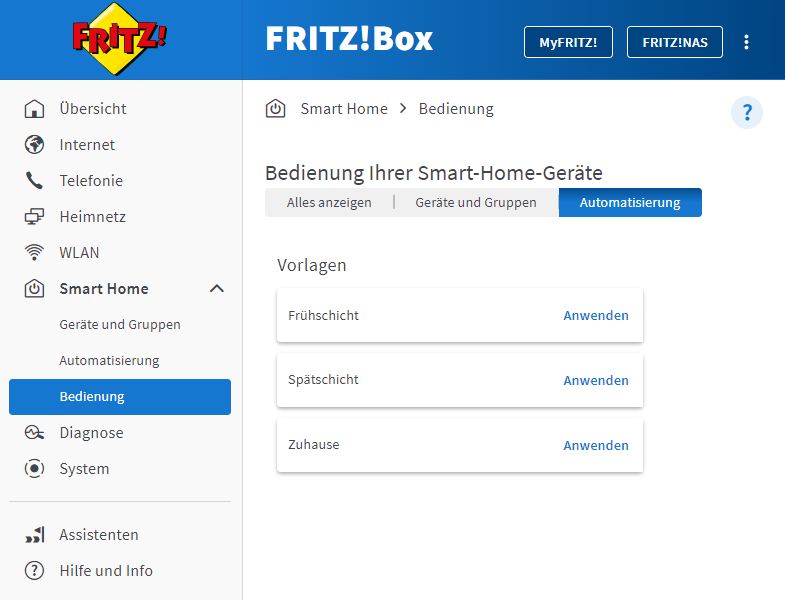
Die individuellen Einstellungen Ihrer schaltbaren Steckdosen und Heizkörperregler, z.B. FRITZ!DECT 200 oder FRITZ!DECT 301, und LED-Lampen FRITZ!DECT 500 können Sie in verschiedenen Vorlagen speichern. Darüber hinaus können Sie auch Komfortfunktionen, z.B. WLAN an-/ausschalten, Telefonanruf auslösen, als Vorlage speichern.
Je nach Bedarf wählen Sie einfach die entsprechende Vorlage aus und aktivieren die gewünschten Einstellungen mit einem Klick. Sie können sowohl einzelne Smart-Home-Geräte als auch Gruppen über Vorlagen schalten. Die Vorlage können Sie über die Benutzeroberfläche Ihrer FRITZ!Box, mit einem FRITZ!DECT-Taster, mit FRITZ!Fon und mit FRITZ!App Smart Home aktivieren. In einem Szenario können Sie mehrere Vorlagen zusammenfassen und über eine Routine automatisch schalten.
Wenn Sie beispielsweise im Schichtdienst arbeiten, können Sie verschiedene Heiz- und Schaltprofile in entsprechenden Vorlagen für Früh- und Spätschicht ablegen und jederzeit schnell zwischen diesen Vorlagen wechseln.
Hinweis:Alle Funktions- und Einstellungshinweise in dieser Anleitung beziehen sich auf das aktuelle FRITZ!OS der FRITZ!Box.
1 Vorlage erstellen
- Klicken Sie in der Benutzeroberfläche der FRITZ!Box auf "Smart Home".
- Klicken Sie im Menü "Smart Home" auf "Automatisierung".
- Klicken Sie auf "Szenario oder Vorlage erstellen".
- Klicken Sie auf "Vorlage" und auf "Weiter".
- Wählen Sie die Gerätegruppe, die Sie schalten möchten oder "Komfortfunktionen anwenden". Als Komfortfunktion können Sie z.B. den WLAN-Gastzugang schalten oder einen Telefonanruf auslösen.
Hinweis:In einer Vorlage können nur Geräte der gleichen Art, d.h. Steckdose/LED-Lampe oder Heizkörperregler, zusammen geschaltet werden.
Ist ein Gerät bereits einer Gruppe zugeordnet, können Sie das Gerät nicht einzeln, sondern nur die ganze Gruppe einer Vorlage zuordnen. - Wählen Sie Ihre gewünschten Einstellungen bzw. richten Sie die gewünschte Schaltung ein.
- Tragen Sie einen Namen für die Vorlage ein und speichern Sie abschliessend die Vorlage.
2 Vorlage anwenden
Wichtig:Beim Anwenden einer Vorlage werden die aktuellen Einstellungen der in der Vorlage ausgewählten Smart-Home-Geräte und -Gruppen überschrieben.
- Klicken Sie in der Benutzeroberfläche der FRITZ!Box auf "Smart Home".
- Klicken Sie im Menü "Smart Home" auf "Bedienung".
- Klicken Sie bei der gewünschten Vorlage auf "Anwenden".
Hinweis:Die Vorlage können Sie auch mit einem FRITZ!DECT-Taster, mit FRITZ!Fon (Menü "Heimnetz > Smart Home") oder im Heimnetz und über das Internet mit FRITZ!App Smart Home aktivieren.
Mehrere Vorlagen können Sie in einem Szenario zusammenfassen und/oder über eine Routine automatisch schalten.